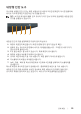Users Guide
40 | 문제 해결
모니터 설치하기
디스플레이 해상도 설정하기
Microsoft Windows 운영 체제에서 이상적인 디스플레이 성능을 보장 받으려면 다음
순서에 따라 디스플레이 해상도를 1920 x 1080 픽셀로 설정하십시오 .
Windows 7, Windows 8, Windows 8.1 및 Windows 10 의 경우 :
1.
Windows 8/Windows 8.1 의 경우 바탕화면 타일을 선택하여 클래식 바탕화면으로
전환할 수 있습니다 .
2.
바탕 화면을 오른쪽 클릭한 다음 화면 해상도를 클릭합니다 .
3.
화면 해상도의 드롭다운 목록을 클릭한 다음 1920 x 1080 을 선택합니다 .
4.
OK( 확인 ) 를 클릭합니다 .
권장 해상도가 옵션에 없을 경우 그래픽 드라이버를 업데이트해야 합니다 . 아래의
시나리오 중에서 사용 중인 컴퓨터 시스템을 가장 잘 설명하는 시나리오를 선택하여
제공된 지침을 따르십시오 .
인터넷에 접속되는 Dell ™ 데스크톱 컴퓨터 또는 Dell ™ 노트북
컴퓨터를 사용할 경우
1.
www.dell.com/support 로 들어가서 사용자의 이니셜을 대문자로 입력한 다음
그래픽 카드에 적합한 최신 드라이버를 다운로드합니다 .
2.
그래픽 어댑터용 드라이버를 설치한 다음 해상도를 다시 1920 x 1080 으로
설정합니다 .
참고 : 해상도를 1920 x 1080 으로 설정할 수 없을 경우 , Dell ™에 연락해서 이러한
해상도를 지원하는 그래픽 어댑터에 대해 문의하십시오 .
Dell ™의 제품이 아닌 타사의 데스크톱 , 노트북 컴퓨터 또는
그래픽 카드를 사용할 경우
Windows 7, Windows 8, Windows 8.1 및 Windows 10 의 경우 :
1.
Windows 8/Windows 8.1 의 경우 바탕화면 타일을 선택하여 클래식 바탕화면으로
전환할 수 있습니다 .
2.
바탕 화면을 오른쪽 클릭한 다음 개인 설정을 클릭합니다 .
3.
디스플레이 설정 변경을 클릭합니다 .
4.
고급 설정을 클릭합니다 .
5.
창의 상부에 표시된 설명에서 그래픽 컨트롤러 공급업체를 확인합니다 ( 예 : NVIDIA,
ATI, Intel 등 ).
6.
그래픽 카드 공급업체 웹사이트로 들어가서 드라이버 업데이트를 확인합니다 ( 예 :
www.ATI.com 또는 http://www.NVIDIA.com).